
最近のアニメで面白い作品、、、いくつかありますがジョジョは外せないでしょう。仙台といえばジョジョ、ジョジョといえば仙台!
ジョジョ立ちしている面白い写真を見つけたので、これを白黒漫画風にしてみたいと思います。Photoshopのフィルタ機能で写真を漫画風に変えることが出来ます。
エッジのポスタリゼーションで輪郭を調節ゥ!
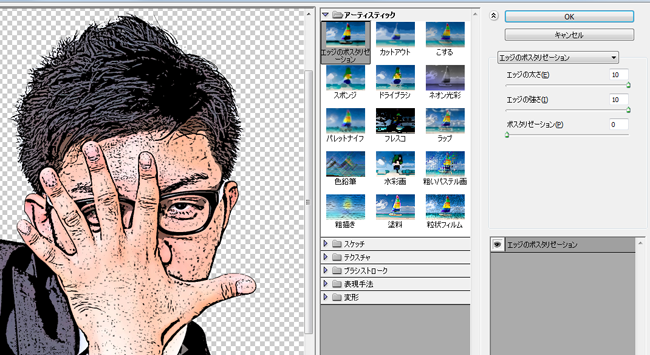
フィルタ→アーティスティック→エッジのポスタリゼーションを選択
画像を見ながら輪郭を調節しましょう。
今回はエッジの太さ:10、エッジの強さ:10、エッジのポスタリゼーション:0に指定しています。
カットアウトで漫画風にィ!

フィルタ→アーティスティック→カットアウトを選択
こちらも画像を見ながら調節しましょう。
今回はレベル数:8、エッジの単純さ:4、エッジの正確さ:1に指定しています。
白黒化して細かなところを修正ェ!

レイヤーパレットの「塗りつぶしまたは調整レイヤーを新規作成」から「2階調化」を選択
今回はしきい値:95に指定してあります。
完成ィ!

せっかくなのでアレンジしてジョジョ風にしてみました。
文字はペンツールで書いて白枠をつけています。
集中線は「Photoshopで写真にマンガのような集中線で迫力を出してみた」で作り方を紹介しています。
まとめ
Photoshopのフィルタ機能で、写真をあっという間にイラストっぽくすることが出来ました。絵を描くのが苦手でもこんなにリアルに描くことが可能なんです。
あ、写真はジョセフでしたが私は承太郎派です!!!
ホームページに関するお悩みは、仙台のホームページ制作アド・エータイプにお任せください!















